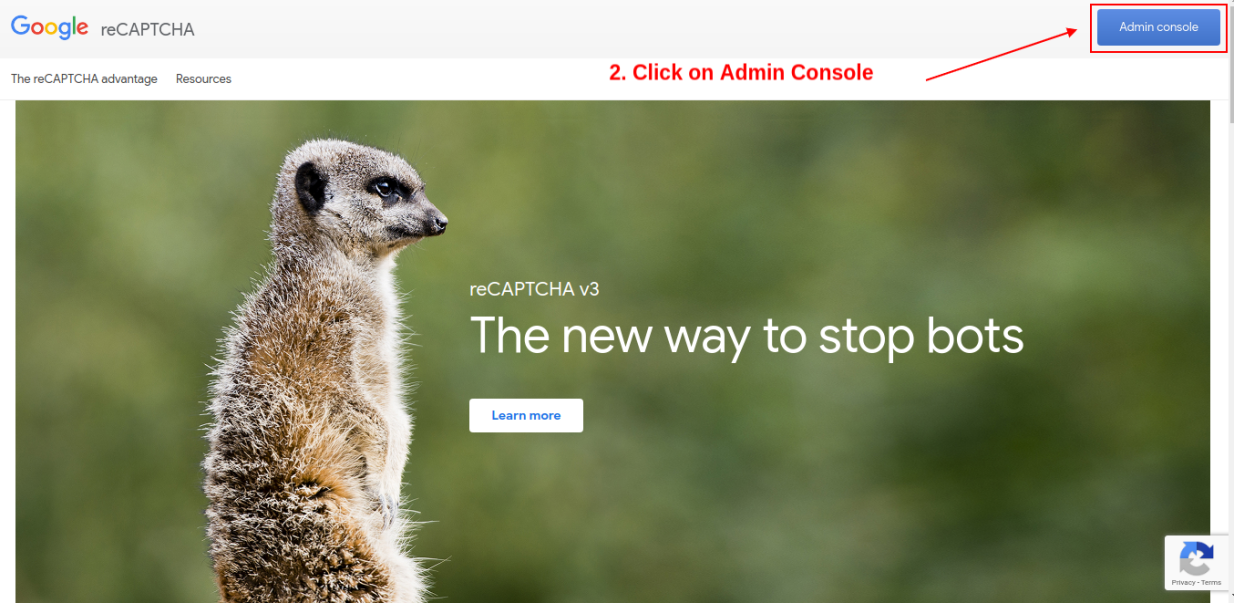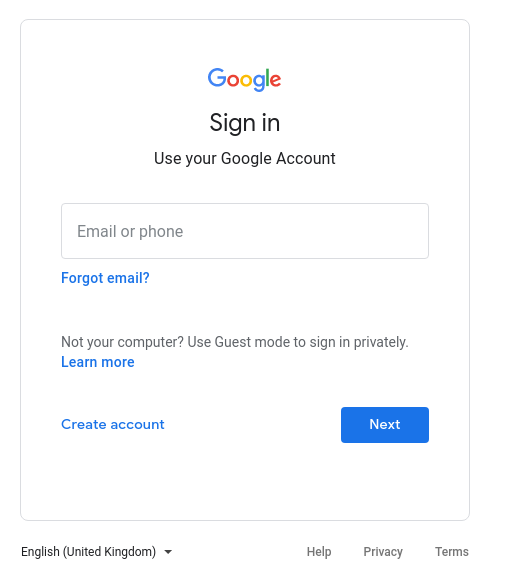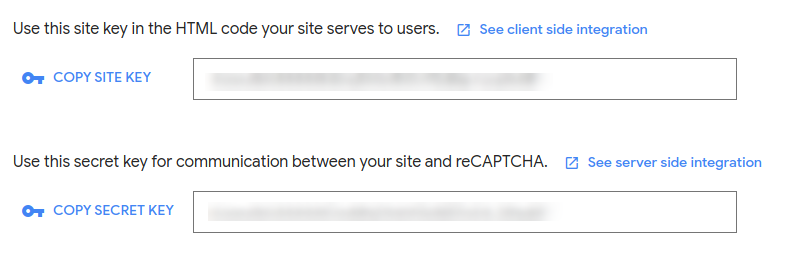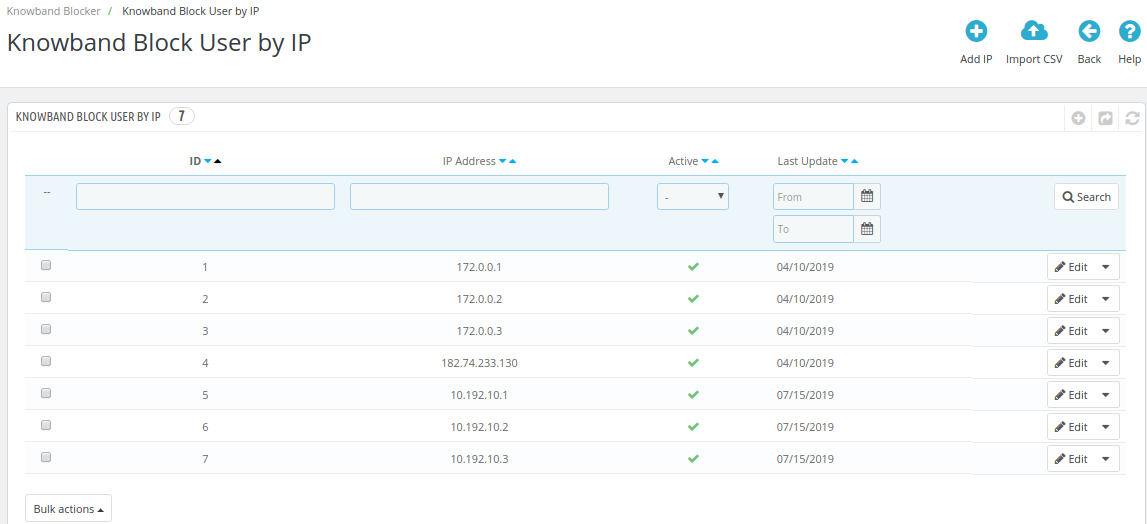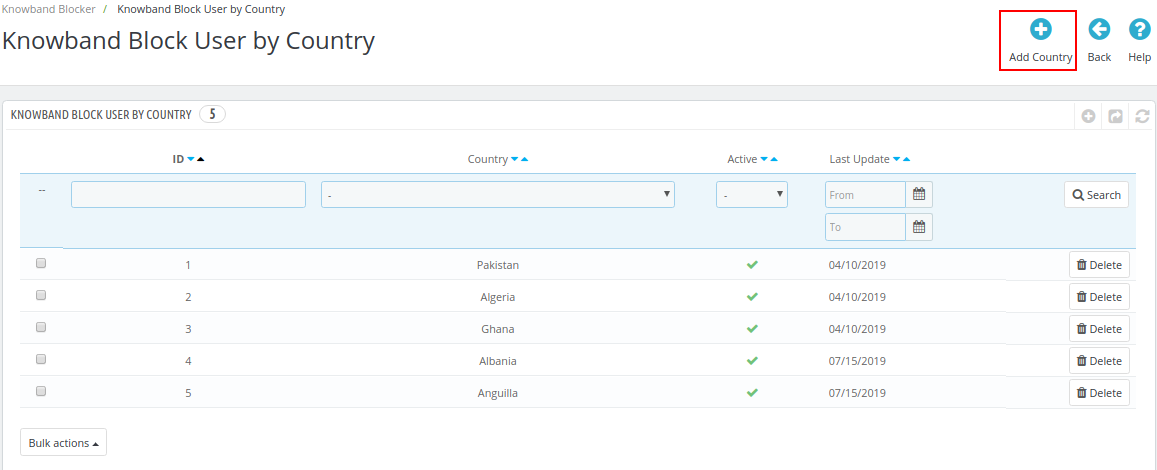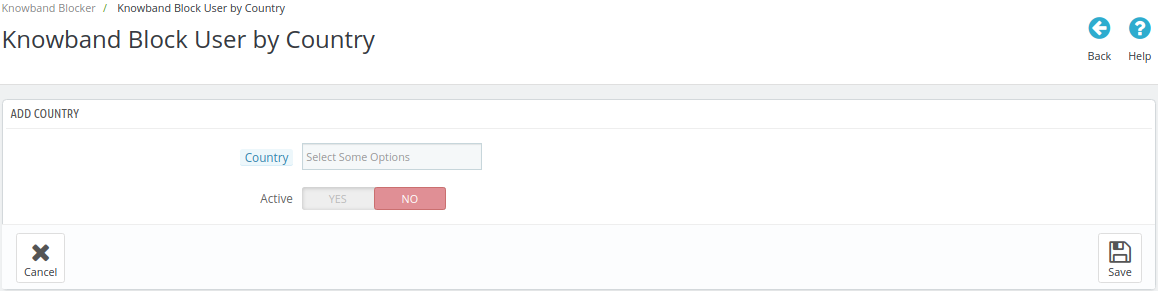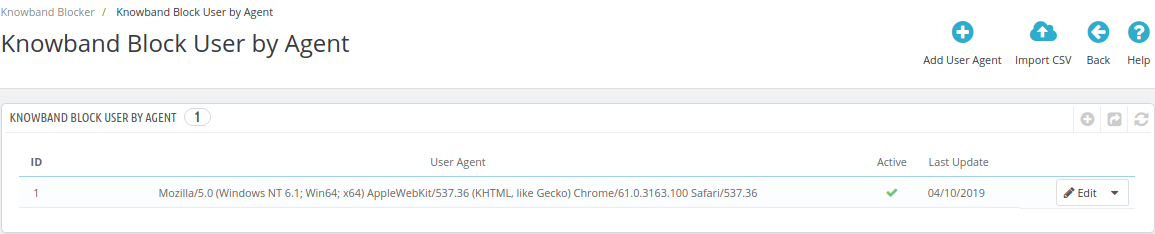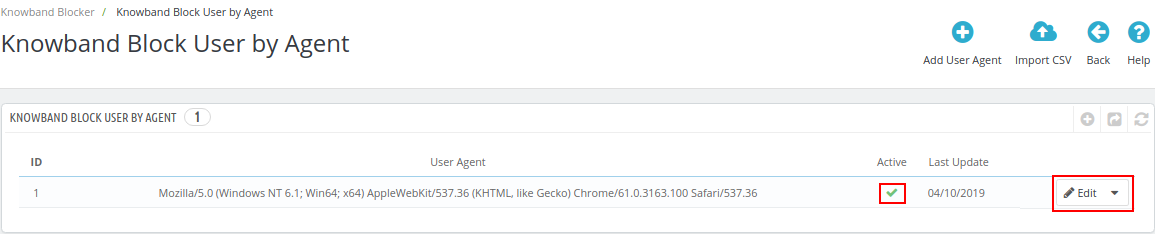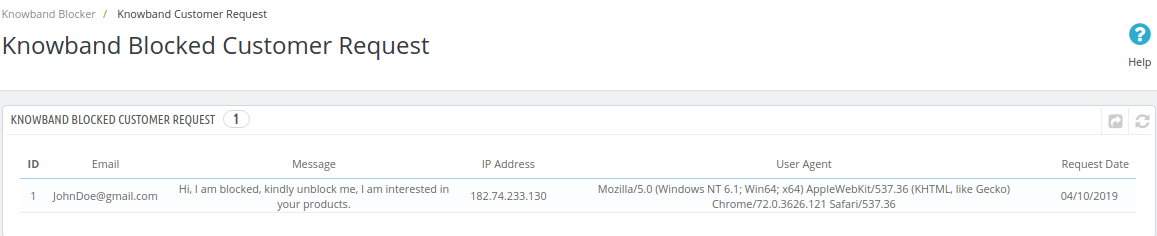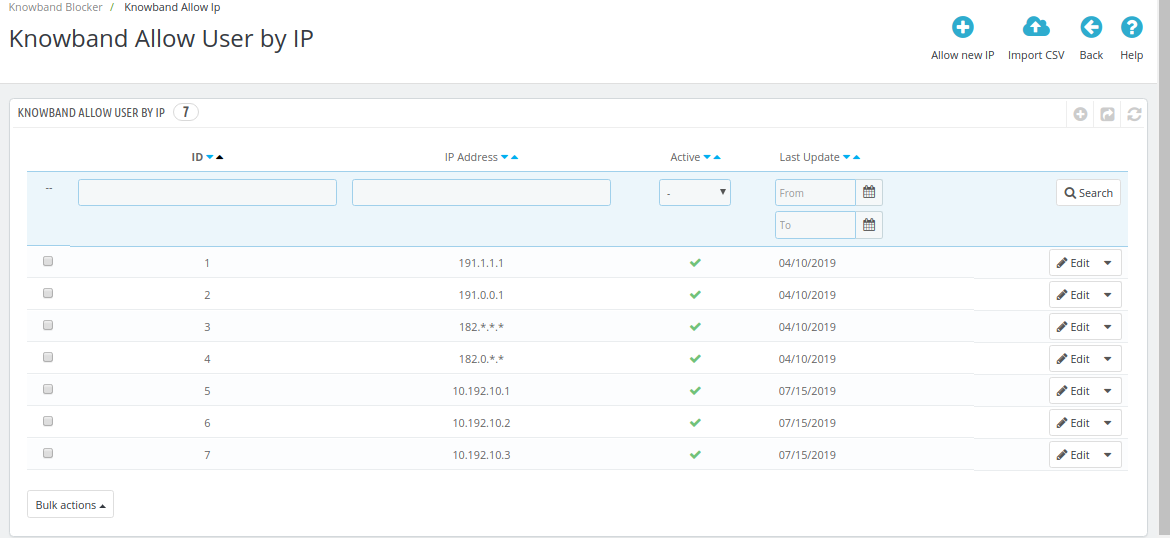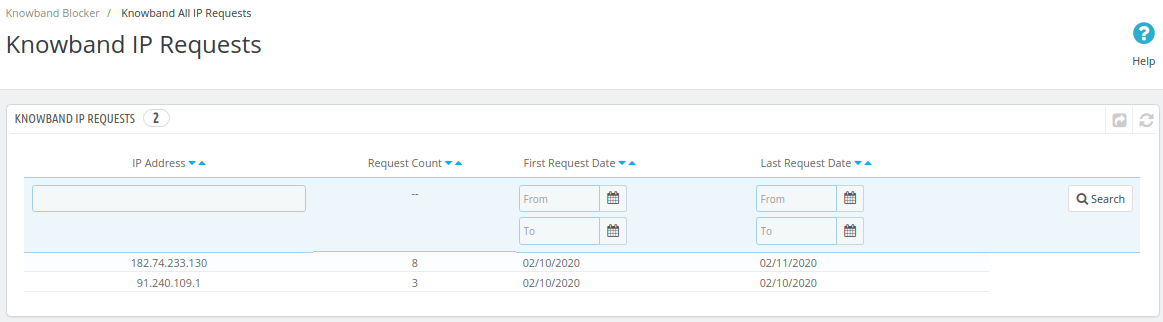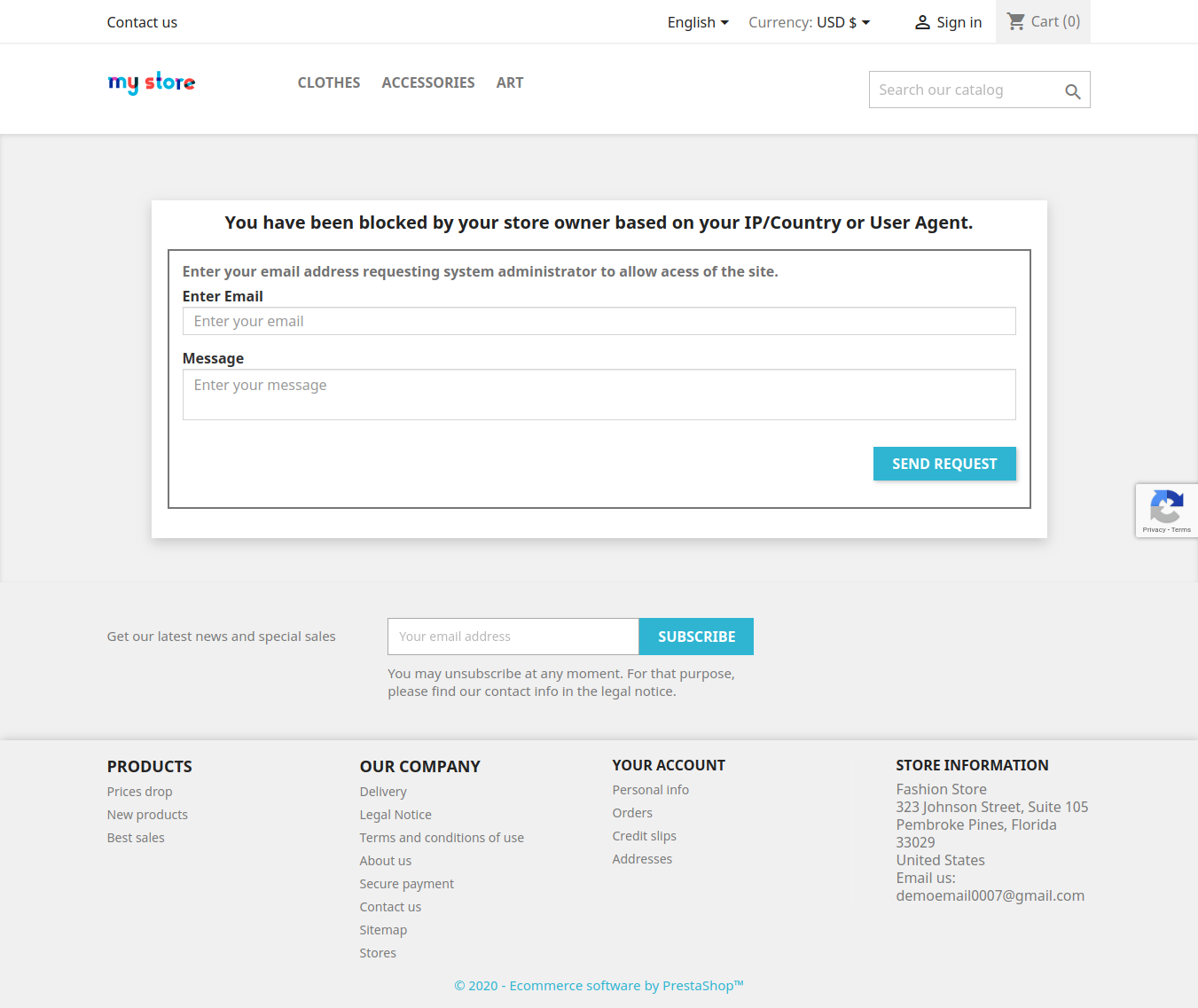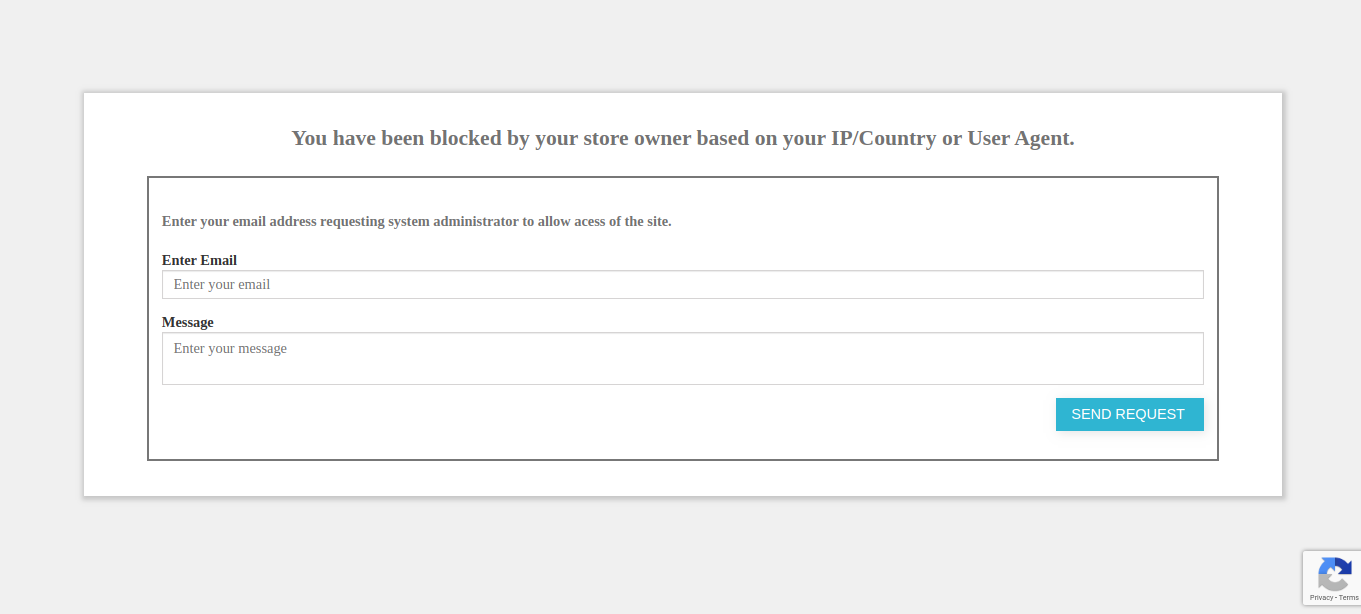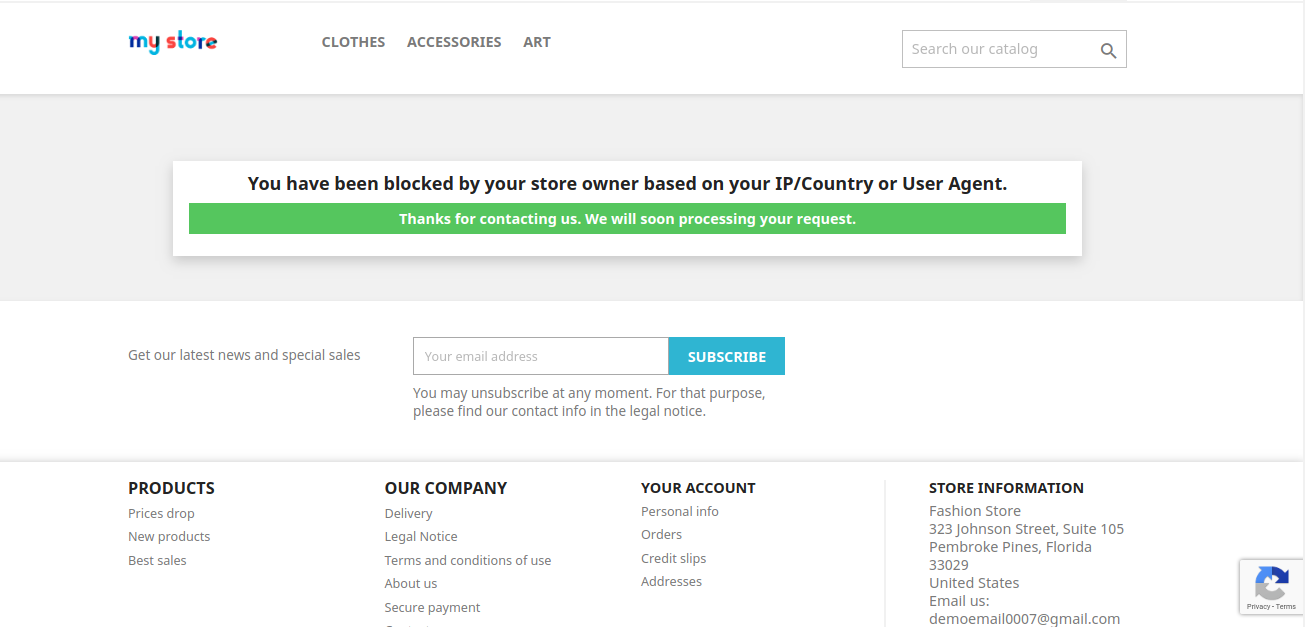1.0 Wprowadzenie
Aby chronić swój sklep eCommerce przed spamerem, fałszywą rejestracją i niepożądanym ruchem, Prestashop Block User / Bot według adresu IP, kraju lub agenta użytkownika jest bardzo przydatny. ThePrestashop Block User Addon pomaga administratorowi sklepu zablokować niechciane buty z ich witryny lub powstrzymać je, tworząc listę adresów IP, krajów i agentów użytkowników, których chce trzymać z dala od strony. Ma również opcję dostosowywania wiadomości wyświetlanych na interfejsie użytkownika lub dla zbanowanego użytkownika. Ten moduł Prestashop udostępnia również opcję „Żądania usunięcia banowania” zbanowanemu użytkownikowi, co może być pomocne w identyfikacji użytkownika, jeśli został on błędnie zablokowany.
Dzięki cyfryzacji stron internetowych eCommerce zautomatyzowane programy zwane często botami są projektowane zarówno w celach korzystnych, jak i destrukcyjnych. Blokowanie botów w złośliwych zamiarach może prowadzić do bezpiecznej witryny eCommerce. Każda strona internetowa, szczególnie strona internetowa poświęcona zakupom, jest skoncentrowana na dużej ilości danych użytkowników, w tym ich danych osobowych i poufnych. Boty mogą być wykorzystywane do wielu złośliwych celów, w tym do fałszywych rejestracji, kradzieży treści i innych przydatnych szczegółów. Ten moduł Prestashop Block User / Bot by IP from Knowband może pomóc botom w złośliwych celach bez wprowadzania jakichkolwiek zmian w kodzie strony.
Co jest
- Teraz w tym module znajdują się dodatkowe funkcje:
- Administrator sklepu może teraz włączyć Google ReCaptcha w wersji 3 na interfejsie sklepu, aby zablokować dostęp botów do wejścia do sklepu.
- Administrator PrestaShop może teraz przechwytywać wszystkie adresy IP, które uzyskują dostęp do sklepu. Prestashop Block User Addon pozwala administratorowi na zbiorowe dodawanie i tworzenie adresów IP i programów użytkownika.
1.1 Cele dodatku Bot Prestashop Block
Poniżej wymieniono niektóre cele, które można osiągnąć za pomocą tegoPrestashop Block User / bot by IP Addon.
- Administrator sklepu Prestashop może włączyć lub wyłączyćPrestashop Zablokuj użytkownika / bota według adresu IPjednym kliknięciem przycisku.
- Administrator sklepu Prestashop może podać adres IP, którego chce zablokować na stronie internetowej.
- Dodatek Prestashop pozwala nawet właścicielowi sklepu zapobiegać przeglądaniu jego witryn w danym kraju.
- Ponadto agenty użytkownika mogą nawet zostać zablokowane w sklepie zgodnie z wymaganiami przy użyciu tego użytkownika / bota blokującego Prestashop według adresu IP, kraju lub agenta użytkownika.
- Administrator sklepu Prestashop może dostosować interfejs witryny tak, aby wyświetlał ją zablokowanym klientom.
- Zablokowani użytkownicy mogą poprosić administratora o usunięcie ich z banowania.
Instalacja 2.0
Po zakupie modułu otrzymasz następujące pliki wymienione poniżej:
- Blockuser.zip. Ten folder zawiera kod źródłowy modułu.
- Instrukcja obsługi
Wykonaj kroki wymienione poniżej, aby zainstalować rozszerzenie w swoim sklepie:
- Rozpakuj plik blockuser.zip. Rozpakowany folder zawiera pliki i foldery, jak pokazano na obrazku poniżej –
- Skopiuj wszystkie pliki i foldery spakowanego folderu i wklej je do swojego sklepu ”Moduły". Podążaj ścieżką adresu Katalog główny / moduły /.
- Teraz moduł jest gotowy do zainstalowania w twoim sklepie i możesz go znaleźć w Administratorze sklepu -> Moduły i usługi. Pokazałby się jak poniżej –
W przypadku, gdy nie możesz znaleźć modułu na liście modułów administracyjnych, spróbuj przeszukać moduł z następującymi szczegółami –
słowo kluczowe – Zablokować użytkownika
Kategoria – Front office
Filtruj według – Zainstalowany i niezainstalowany / włączony i wyłączony
Kliknij na "Zainstalować" przycisk, aby zainstalować moduł. Wyświetli się okienko wyskakujące dla twojego potwierdzenia. Kliknij „Kontynuuj instalację” opcja. Ten krok spowoduje zainstalowanie modułu i wyświetlenie powiadomienia – „Moduły zostały pomyślnie zainstalowane”.
Interfejs administratora 3.0
Moduł użytkownika bloku Prestashop oferuje łatwy sposób blokowania niechcianego ruchu z witryny z interfejsu administratora bez wprowadzania jakichkolwiek zmian w kodzie witryny. Tutaj opisaliśmy, jak działa interfejs administratora.
3.1 Jak rozpocząć korzystanie z modułu?
W interfejsie administratora mamy pięć zakładek oznaczonych jako „Konfiguracja modułu“, Zablokuj użytkownika według adresu IP“Zablokuj użytkownika według kraju“”Zablokuj według agenta użytkownika"I"Zablokowane żądanie klienta“.
TerazModuł„.
- Włącz / Wyłącz: Najpierw musimy włączyć ten moduł Prestashop, przełączając przycisk, aby uzyskać dostęp do zablokowania użytkownika / bota. Początkowo jest wybierany jako „TAK”, co oznacza, że moduł jest włączony.
- Włącz / wyłącz Google ReCaptcha: Dzięki funkcji Google reCaptcha mogą włączać / wyłączać v3 google reCaptcha za pomocą jednego kliknięcia przełącznika.
Kluczem Strona: Administrator musi wprowadzić klucz strony, aby wyświetlić reCaptcha w interfejsie sklepu.
Sekretny klucz: Administrator musi wprowadzić tajny klucz, aby autoryzować komunikację między aplikacją a reCaptcha w celu zweryfikowania odpowiedzi użytkownika. Muszą wygenerować tajny klucz, aby włączyć funkcjonalność reCaptcha w sklepie.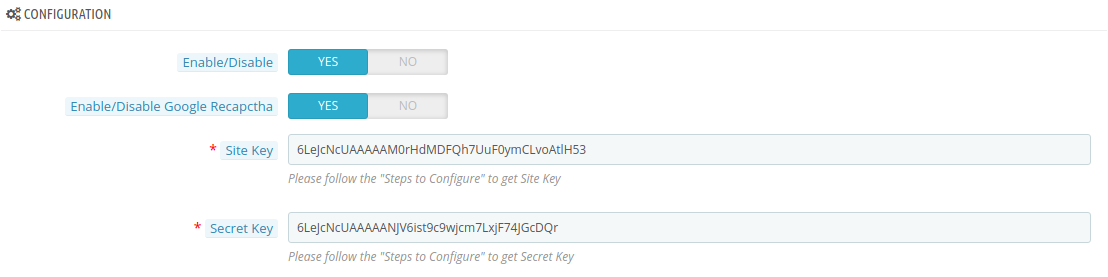
- Wyświetl niestandardowy komunikat: Administrator może wyświetlać dostosowaną wiadomość w interfejsie witryny. Domyślnie jest włączone, jeśli klient chce to wyłączyć.
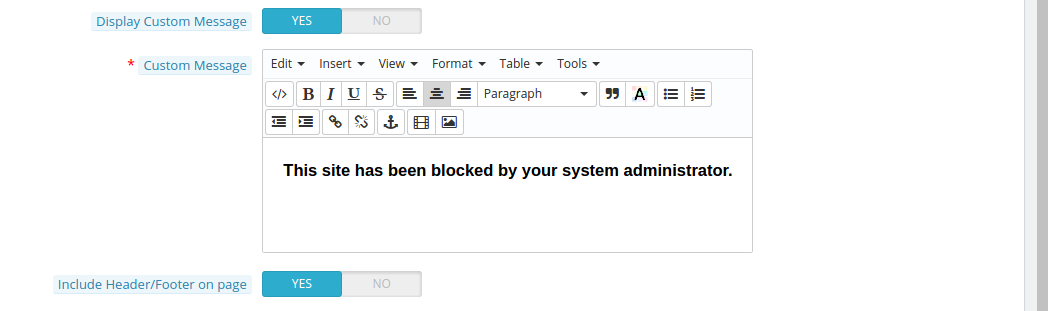
- Niestandardowa wiadomość: Ta opcja będzie wyświetlana tylko po włączeniu wyświetlania niestandardowych komunikatów. W tym polu tekstowym będzie kilka opcji dostosowania formatu tekstu. Musisz wpisać niestandardową wiadomość w tym polu tekstowym, aby była ona wyświetlana na frontonie witryny zablokowanemu użytkownikowi.
- Dołącz nagłówek / stopkę na stronie: Jeśli ta opcja jest włączona, zablokowany użytkownik może zobaczyć nagłówek i stopkę witryny, w przeciwnym razie będzie mógł zobaczyć pustą stronę internetową tylko z niestandardowym komunikatem. Początkowo jest wybierany jako „TAK”, co oznacza, że zbanowany użytkownik wyświetli nagłówek i stopkę. Aby wyłączyć tę opcję, przełącz przycisk na „Nie”.
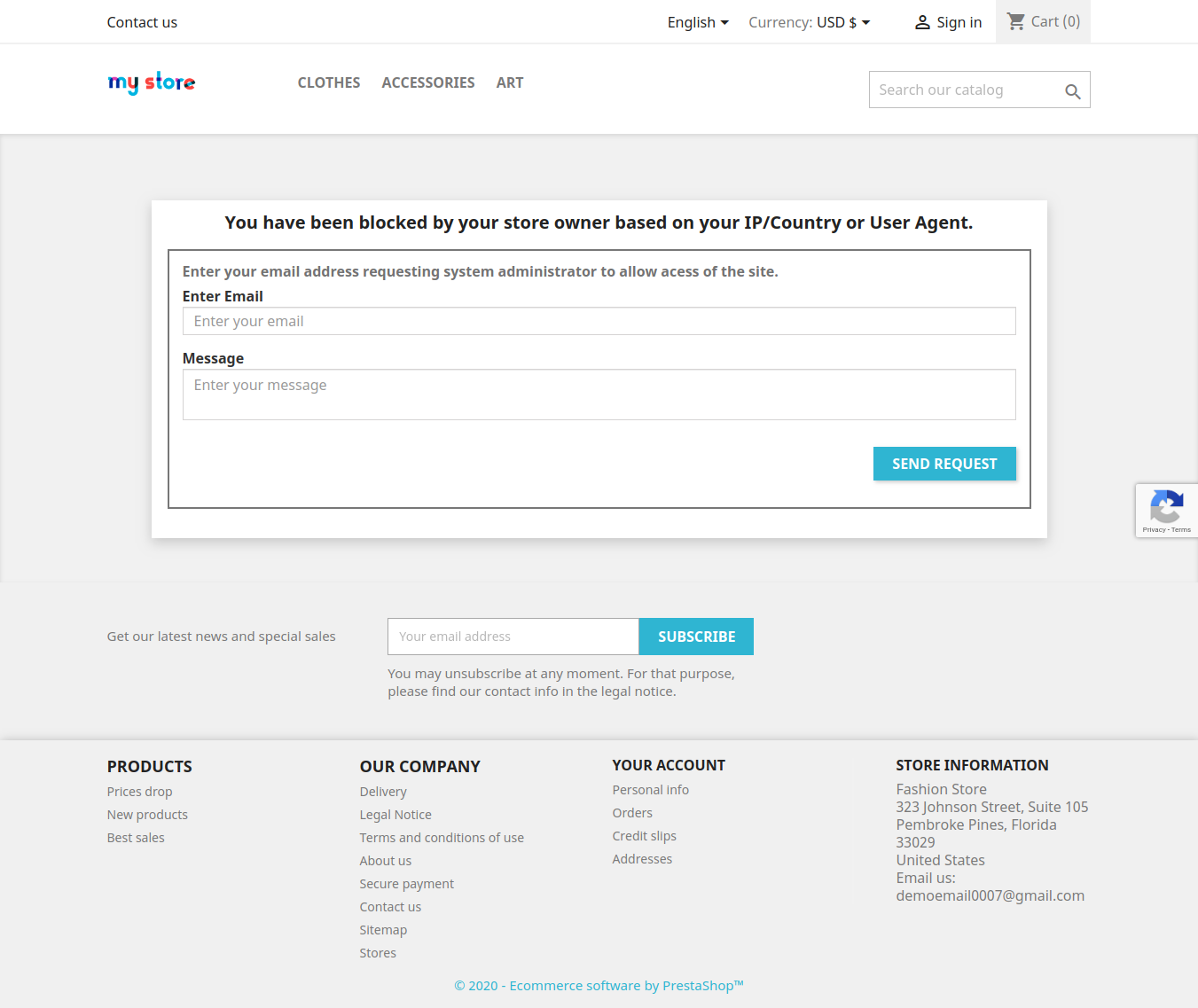
- Powiadomienie e-mail klienta: Ta opcja umożliwia zbanowanym użytkownikom usunięcie prośby o usunięcie banowania. Tę funkcję może włączyć lub wyłączyć właściciel sklepu.
- Temat wiadomości: Administrator może nawet dostosować wiadomość lub temat wiadomości, które mają zostać wysłane wraz z pocztą.
3.2
Wykonaj następujące kroki, aby uzyskać witrynę i tajny klucz
Utwórz / Zaloguj się do swojego konta Gmail, a następnie kliknij przycisk Utwórz.
3.3 Jak zablokować użytkownika lub bota według adresu IP?
Następna karta to „Blokuj użytkownika według adresu IP” która obejmuje całą listę adresów IP, które zostały wprowadzone przez administratora wraz z ich statusem „ID”, „Adres IP”, „Aktywny” i „Ostatnia aktualizacja”.
- W celu dodaj nowy adres IP, e-kupiec może przejść do opcji „Dodaj adres IP” w górnej części interfejsu administratora.

- Administrator sklepu może masowo blokować adresy IP i programy użytkownika za pomocą opcji „Importuj CSV” w górnej części interfejsu administratora.

- Prestashop Właściciel sklepu może wprowadzić konkretny adres IP, który chce śledzić, lub może wprowadzić zakres adresu IP za pomocą symboli wieloznacznych, takich jak znak „*”. Pomoże to właścicielowi zablokować ruch pochodzący z konkretnej organizacji.
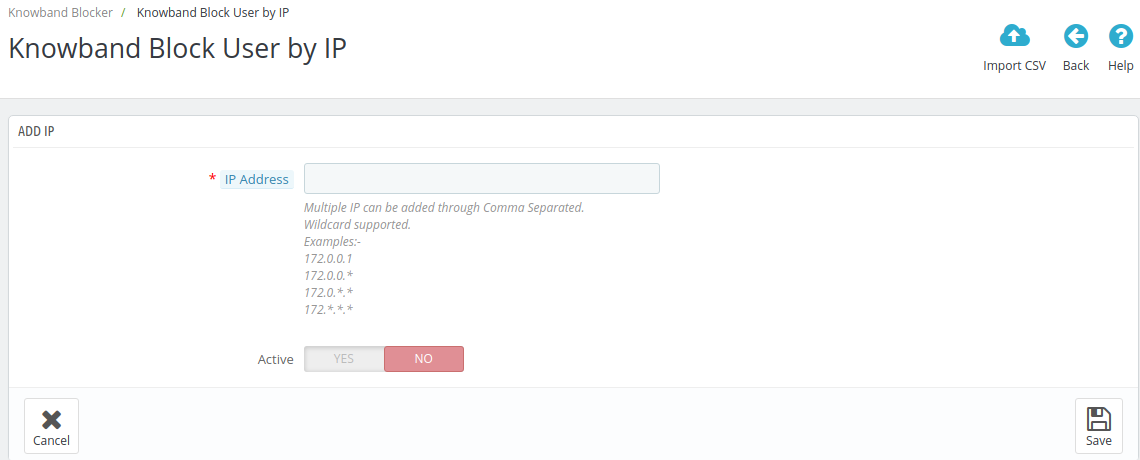
- Po wstawieniu adresu IP włącz 'Aktywny' zakładka listy, aby zablokować ten konkretny lub szereg tego adresu IP.
- GdybyEdytuj‘?button?and?similarly,?the?list?can?be?removed?by?clicking?on?the?Edit?drop-down?which?has?the?’Kasować‘?option.
- Administrator może włączać i wyłączać dodatek z zakładki akcji zbiorczych. Administrator musi tylko kliknąć pole tekstowe przed identyfikatorem lub może wybrać opcję wybierz wszystko z Karta Akcje zbiorcze.
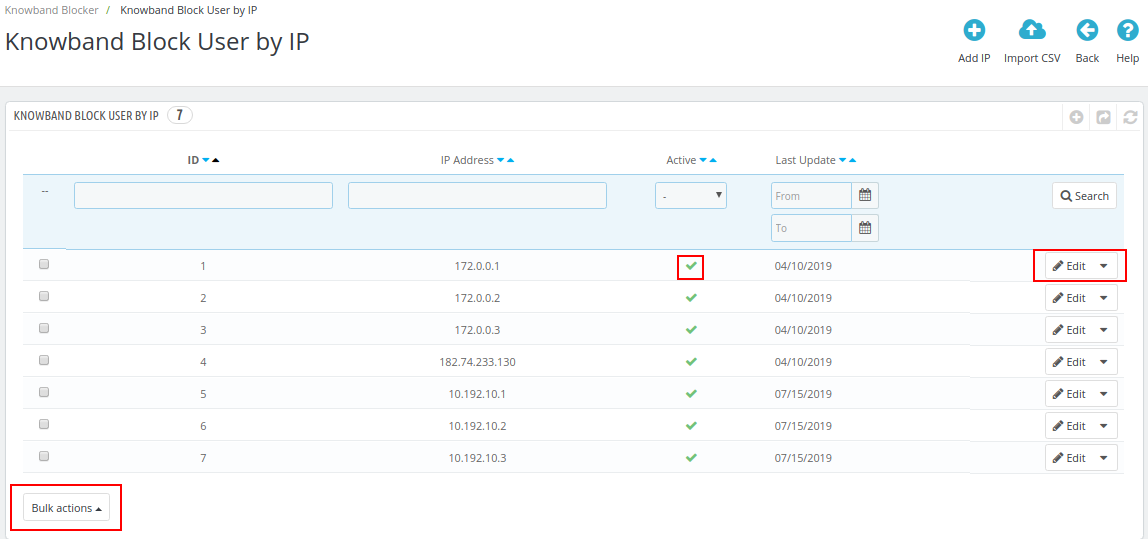
3.4 Jak zablokować użytkownika lub bota według kraju?
The „Prestashop Zablokuj użytkownika / bota według kraju” zawierać listę krajów wybranych do wygnania. E-kupcy mogą zablokować dostęp do swojej witryny całemu krajowi. „Prestashop blokuje użytkownika / bota według dodatku kraju” jest przydatnym narzędziem, jeśli chodzi o ograniczenie dostępu do witryny z określonej lokalizacji.
- Po prostu wybierz nazwę kraju z rozwijanej listy, którą chcesz zablokować i przełącz na przycisk „Aktywny”, aby go włączyć.
- Kraj można odblokować z listy, wyłączając przycisk w 'Aktywny' kolumna. Podobnie, listę można usunąć, klikając przycisk 'Usunąć' opcja.
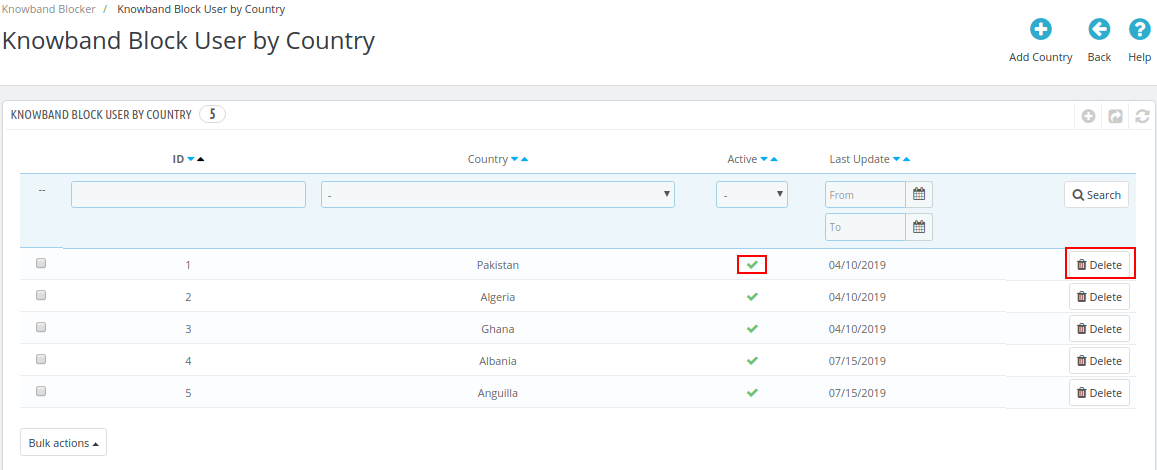
- Za pomocą Działania masowe Administrator sklepu Prestashop może zbiorczo włączać lub wyłączać klienta użytkownika.
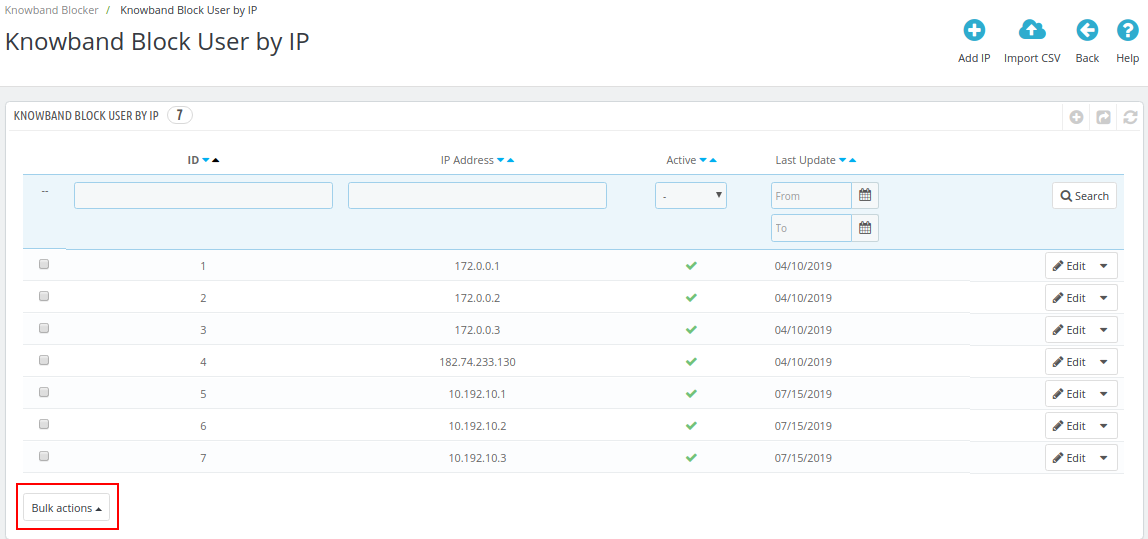
3.5 Jak zablokować użytkownika lub bota za pomocą agenta użytkownika?
Dzięki Prestashop blokuje klienta / bota przez agenta użytkownika, moduł pozwala właścicielowi sklepu blokować użytkowników na podstawie agenta użytkownika używanego z karty „Blokowanie przez użytkownika użytkownika”.
- Aby dodać nowego klienta użytkownika, moduł udostępnia opcję w prawym górnym rogu panelu administracyjnego.
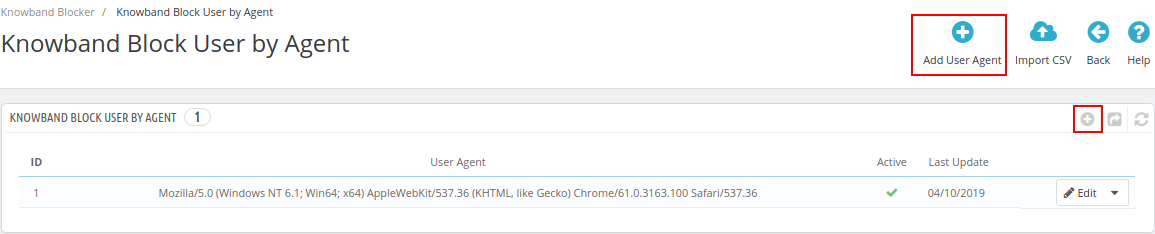
- Właściciel sklepu jest zobowiązany do wprowadzenia nazwy klienta użytkownika i włączenia banowania. Następnie aktywuj banowanie, przełączając przycisk na „TAK”.
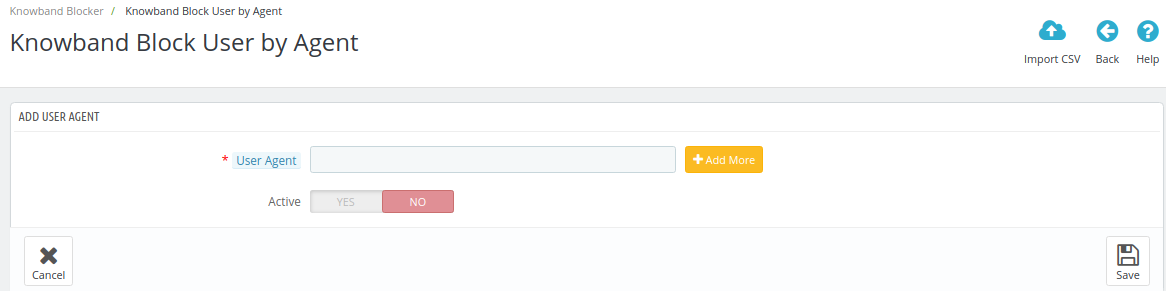
- Proces włączania banowania i edytowania już utworzonej nazwy agenta użytkownika pozostaje taki sam jak pozostałych dwóch opcji.
- Administrator sklepu może zbiorczo dodać agenta użytkownika przeglądarki za pomocą opcji „Importuj CSV” w górnej części interfejsu administratora.

3.6 Zablokowane żądanie klienta
Interfejs witryny oferuje klientom możliwość wysłania prośby o ich odblokowanie poprzez podanie ich adresu e-mail i wiadomości. Cała lista wygenerowanych żądań może być wyświetlona przez administratora w zakładce „Zablokowane żądanie klienta”, a następnie żądanie może zostać odpowiednio przetworzone.
3.7 Pozwól użytkownikowi na adres IP
Administrator sklepu może zezwolić na odblokowanie poprzez adres IP zablokowanych użytkowników. Administrator może zobaczyć dozwolone adresy IP z karty Zezwalaj użytkownikowi według adresu IP.
3.8 Knowband wszystkie żądania IP:
Dzięki karcie Knowband wszystkie żądania IP administrator PrestaShop może teraz śledzić wszystkie adresy IP, które trafiają lub uzyskują dostęp do ich sklepów.
Interfejs użytkownika witryny 4.0
4.1 Witryna z nagłówkiem i stopką
Użytkownicy mogą być blokowani na podstawie ich adresu IP, kraju oraz klienta użytkownika. Gdy odwiedzający zostanie pozbawiony dostępu do strony, zostanie mu wyświetlony komunikat wraz z opcją wysłania żądania odblokowania do administratora sklepu Prestashop.
4.2 Witryna bez nagłówka i stopki
Właściciel sklepu może również ograniczyć klientom możliwość przeglądania nagłówka i stopki. W ten sposób funkcjonalność jest wyłączona z frontonu strony i będzie pokazana jak na obrazku poniżej:
4.3 Żądanie klienta
Zablokowani użytkownicy mogą nawet poprosić administratora o odblokowanie go ze strony, wysyłając wiadomość z prośbą. Żądanie zostanie wyświetlone w panelu administracyjnym interfejsu i może zostać odpowiednio przetworzone.
Po wysłaniu żądania wiadomość będzie migać w interfejsie użytkownika.
Dodatek blokujący spam Prestashop pozwala administratorowi wyświetlać informacje o nagłówkach i stopkach zablokowanym użytkownikom / botom. W ten sposób utrzymywana jest poufność strony internetowej oraz dostarczanie użytecznych treści użytkownikom spamu. W związku z tym ten dodatek pomaga w osiągnięciu wysokiej jakości ruchu na stronie internetowej, zwiększając w ten sposób bezpieczeństwo strony. Administratorzy sklepu mogą kupić ten dodatek do blokowania użytkowników od Dodatek